大家好,我们在利用WPS演示文稿进行日常办公的过程当中,如果有两份PPT在我们面前,我们需要将两份PPT整合成一份,我们通常都会使用什么方法呢?又有什么雷区不能踩呢?今天我们就来教大家如何正确的合并两个演示文稿中的幻灯片。

如何正确合并幻灯片
首先,我们先来看一下,我们通常都是怎么合并幻灯片的?按住Ctrl键选中第一个演示文稿当中的四个幻灯片,然后按住Ctrl+C或者单击右键选择复制。
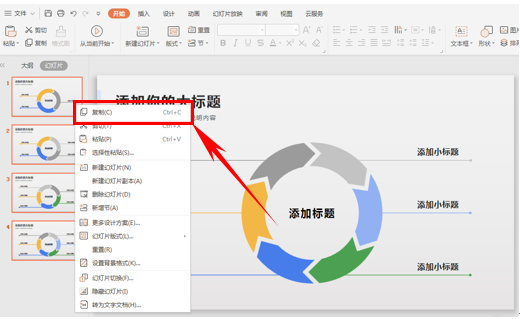
然后到第二个演示文稿当中,在最下方按住Ctrl+V或者单击右键选择粘贴。
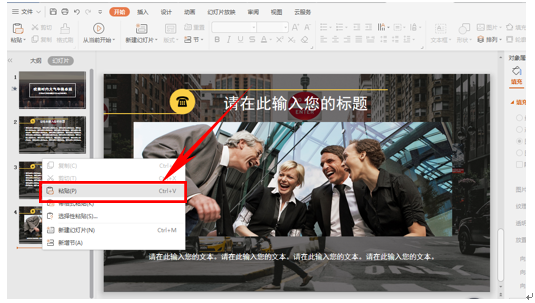
那么奇怪的事情来了,我们发现我们粘贴的幻灯片的格式已经发生了变化,并不是我们之前复制的那四张幻灯片的原有样式。
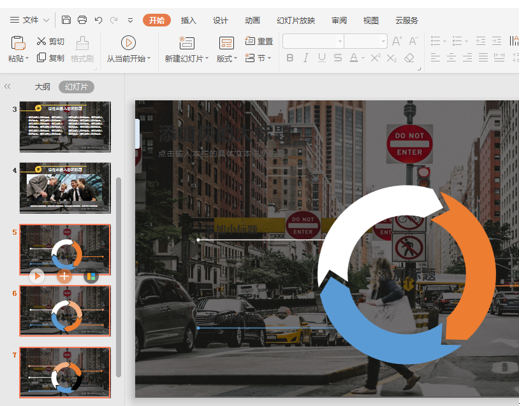
其实非常简单,我们只要在第二个演示文稿进行粘贴的时候,选择带格式粘贴就OK了
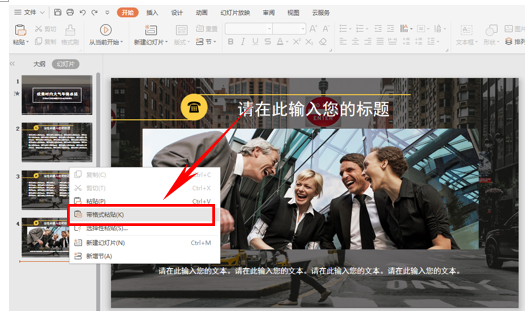
这样我们发现,第一个演示文稿当中的四张幻灯片就已经完整的复制到了第二个演示文稿当中,并没有改变格式。
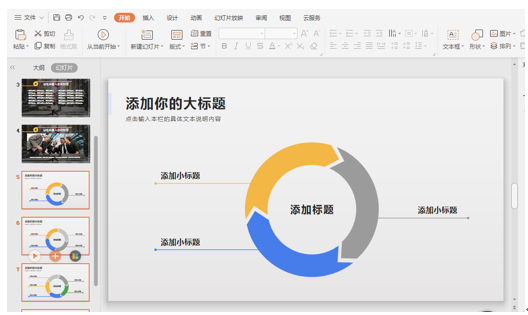
那么在WPS演示文稿当中,正确合并两个演示文稿中的幻灯片的方法